Beralih di antara mode mendengarkan di AirPods 4 (ANC), AirPods Pro, atau AirPods Max
Anda dapat beralih di antara mode mendengarkan—Transparansi, Adaptif, atau Peredam Kebisingan—saat mendengarkan audio di AirPods 4 dengan Peredam Kebisingan Aktif (ANC), AirPods Pro, atau AirPods Max.
Audio Adaptif di AirPods 4 (ANC), AirPods Pro 2, dan AirPods Pro 3: Menggabungkan mode Peredam Kebisingan Aktif dan Transparansi ke dalam satu mode tambahan, yang secara otomatis menyesuaikan level kontrol kebisingan berdasarkan kondisi kebisingan yang berubah-ubah di lingkungan sekitar Anda.
Peredam Kebisingan Aktif: Memblokir kebisingan eksternal untuk membantu Anda fokus.
Mode Transparansi: Memungkinkan Anda mendengar bunyi sekitar Anda.
Mati: Mematikan semua mode mendengarkan.
Catatan: Untuk AirPods Pro 2 dan AirPods Pro 3, mode mendengarkan AirPods menyertakan pilihan mati hanya setelah Anda mengaktifkannya. Lihat Mematikan mode mendengarkan untuk AirPods Pro 2 dan AirPods Pro 3.
Beralih di antara mode mendengarkan di AirPods Anda
Kenakan satu atau kedua AirPods, dan pastikan AirPods terhubung ke perangkat Anda.
Lakukan salah satu hal berikut ini:
AirPods Pro atau AirPods 4 (ANC): Tekan dan tahan gagang di salah satu AirPods Anda hingga Anda mendengar bunyi denting.
Jika Anda memiliki AirPods 4 (ANC), AirPods Pro 2, atau AirPods Pro 3, Anda juga dapat menekan gagang untuk beralih ke Audio Adaptif. Lihat Mengubah apa yang ketuk dua kali, sensor tekanan, atau kontrol Sentuh lakukan.
AirPods Pro

AirPods 4 (ANC)

AirPods Max: Tekan tombol kontrol kebisingan di headphone kanan. Denting mengonfirmasi perubahan.

Beralih di antara mode mendengarkan di iPhone atau iPad
Kenakan satu atau kedua AirPods, dan pastikan AirPods terhubung ke perangkat Anda.
Buka Pusat Kontrol, lalu sentuh dan tahan kontrol volume.
Ketuk tombol Mode Mendengarkan di kiri bawah, lalu pilih mode mendengarkan.
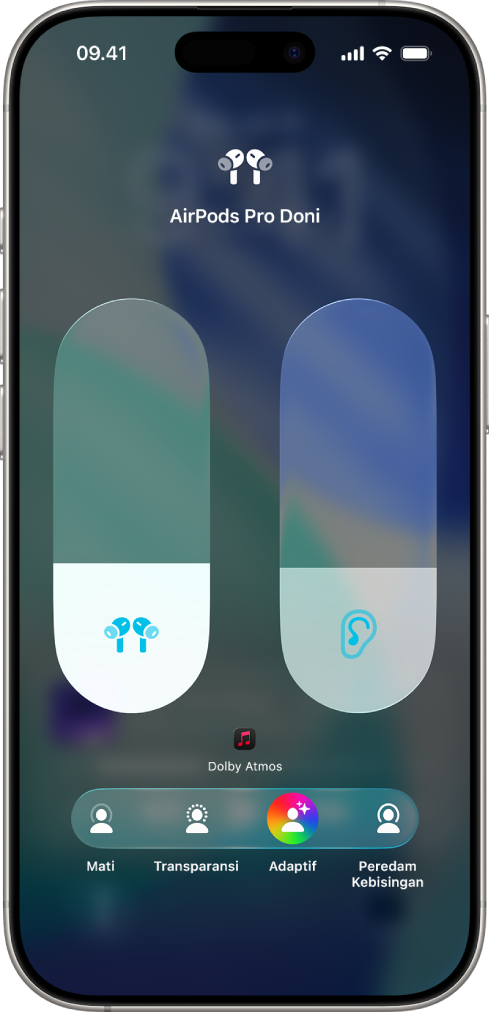
Anda juga dapat menyesuaikan bunyi yang masuk saat Anda menggunakan mode Transparansi di AirPods Pro. Lihat Menggunakan dan menyesuaikan mode Transparansi.
Beralih di antara mode mendengarkan di Apple Watch
Kenakan satu atau kedua AirPods, dan pastikan AirPods terhubung ke Apple Watch Anda.
Buka Pusat Kontrol, ketuk ikon AirPods di sebelah kiri (Anda mungkin harus menggulir ke bawah), lalu pilih mode mendengarkan.
Beralih di antara mode mendengarkan di Mac
Kenakan satu atau kedua AirPods, dan pastikan AirPods terhubung ke Mac Anda.
Lakukan salah satu hal berikut ini:
Klik ikon AirPods Pro atau AirPods Max di bar menu, lalu pilih mode mendengarkan di bawah Kontrol Kebisingan.
Buka app Pengaturan Sistem
 , klik nama AirPods Anda di bar lalu samping, lalu pilih mode mendengarkan.
, klik nama AirPods Anda di bar lalu samping, lalu pilih mode mendengarkan.
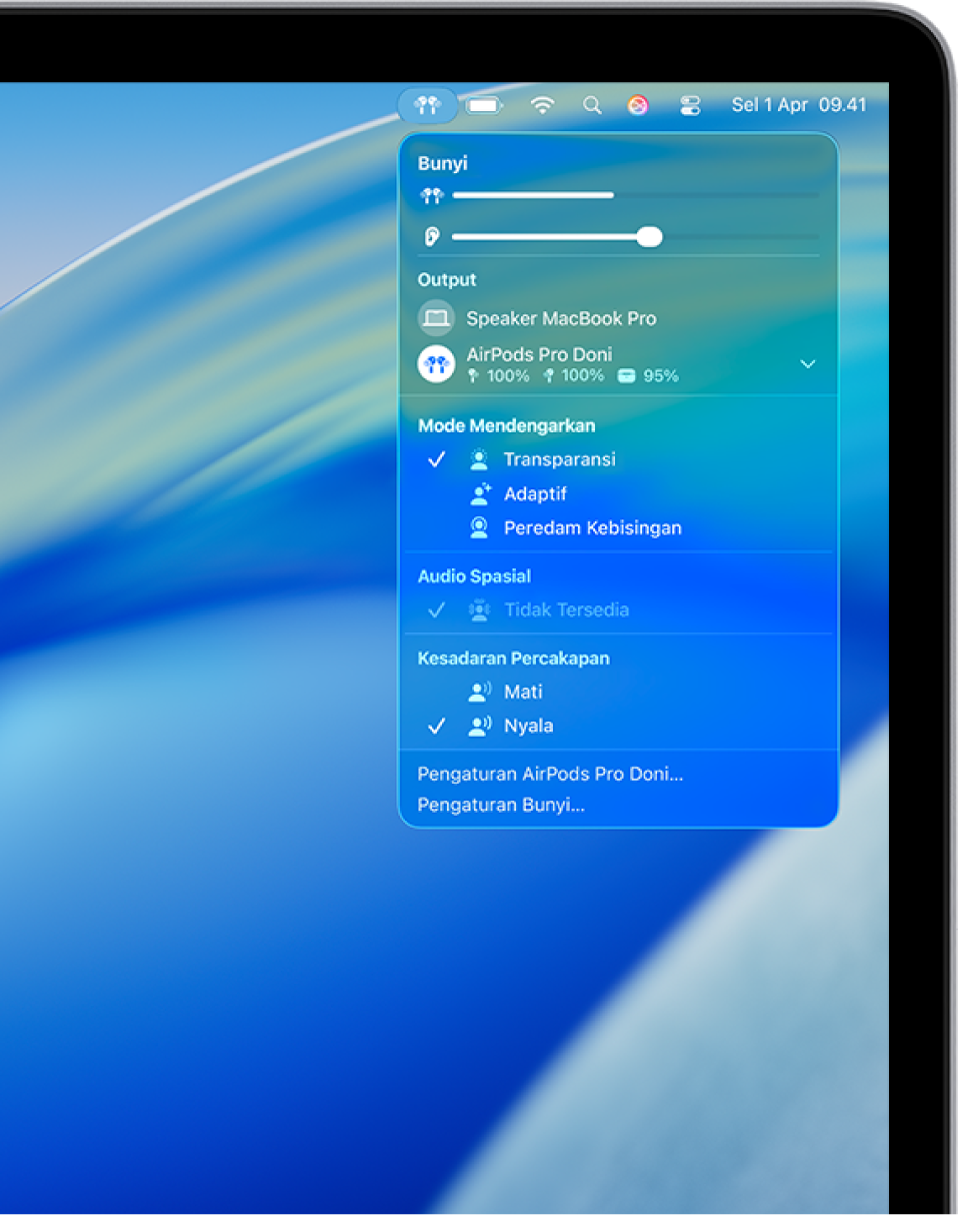
Beralih di antara mode mendengarkan di perangkat Apple TV
Kenakan satu atau kedua AirPods, dan pastikan AirPods terhubung ke Apple TV 4K atau Apple TV HD Anda.
Buka Pusat Kontrol, navigasikan ke ikon AirPods di bagian atas layar (di samping tampilan waktu), lalu sesuaikan kontrol.

Mematikan mode mendengarkan untuk AirPods Pro 2 dan AirPods Pro 3
Untuk AirPods Pro 2 dan AirPods Pro 3, mode mendengarkan AirPods menyertakan pilihan mati hanya setelah Anda mengaktifkannya. Pendengaran Anda tidak dilindungi saat mode mendengarkan diatur ke Mati.
Kenakan satu atau kedua AirPods, dan pastikan AirPods terhubung ke perangkat Anda.
Lakukan salah satu hal berikut ini:
iPhone atau iPad: Buka app Pengaturan
 , ketuk nama AirPods Anda, lalu nyalakan Mode Mendengarkan Mati.
, ketuk nama AirPods Anda, lalu nyalakan Mode Mendengarkan Mati.Mac: Buka app Pengaturan Sistem
 , klik nama AirPods Anda di bar samping, lalu nyalakan Mode Mendengarkan Mati.
, klik nama AirPods Anda di bar samping, lalu nyalakan Mode Mendengarkan Mati.